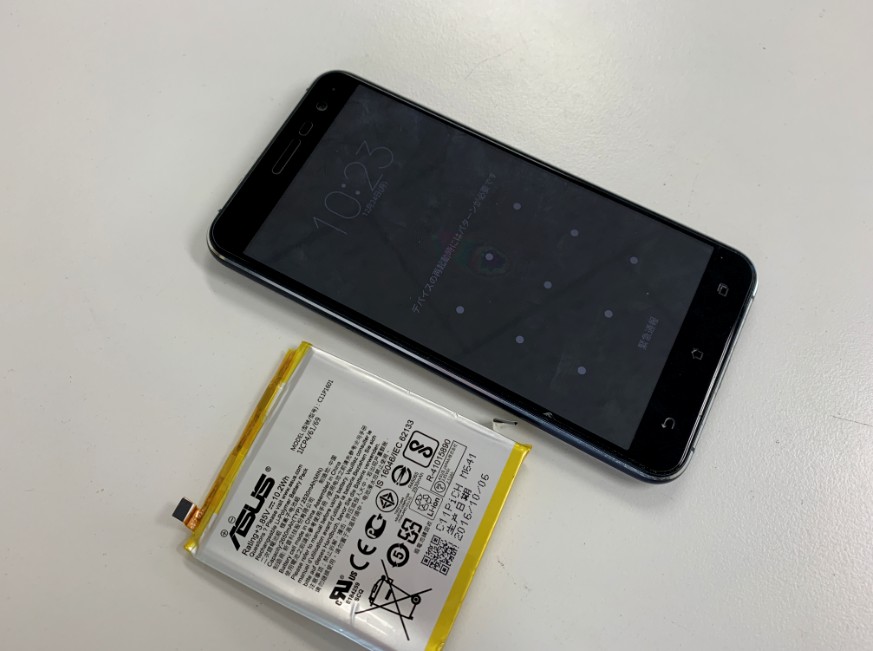皆さんこんにちは!
愛知県名古屋市の大曽根駅(ミュープラット大曽根)1階
ダイソーさんの目の前にあります(^^)
iPhone/ipad/Nintendo Switch(ゲーム機など)/Android/タブレットなど
スマートフォン/ゲーム機を修理できるお店
名城線や中央本線、瀬戸線をご利用の方、大曽根駅周辺、東区、北区、守山区、天白区、春日井市方面にお住まいの方
あいプロ名古屋大曽根駅前店なら、データはそのまま即日修理可能です!
液晶修理の保証は5年、バッテリーは3ヶ月保証!
地域最安価格で年中無休営業、10時〜21時まで営業しております。
〒461-0048
愛知県名古屋市東区矢田南5丁目2−6
大曽根駅構内ミュープラット大曽根1階栄町方面 フロアマップ9番
☎052-908-5135
営業時間 10:00~21:00

ZenFone3 バッテリー交換♪
みなさまこんにちは!!
あいプロ名古屋大曽根駅前店の店長でございます!!
本日は名古屋市からお越しいただきましたお客様の
ASUSから発売されておりますZenFone3(ZE520KL)を修理いたしましたので、ご紹介していきたいと思います!


ご相談内容としましては、
「家用のサブ機として使っていたが、30分間の使用で50%もバッテリーが減るようになってしまった・・」
とのことです。
ZenFone3が発売されたのが2016年で。発売当時から使用しているとのことだったので、
約5年間使用していることになります。
スマートフォンのバッテリーの寿命は、おおよそ2年から3年と言われております。
持ち蘭子の年数というのはあくまでも目安となっており、ゲームを長時間プレイしたり、
ジョギング/ランニングなどでGPSを多用したり、所謂発熱を伴う使い方をしている端末ほど
バッテリーの寿命は短くなっていきます。
というのも、スマホのバッテリーにはリチウムイオン電池が使用されています。
リチウムイオン電池には熱に弱いという弱点があります。
発熱の伴う使い方を多用していると、自ずとバッテリーの寿命を縮めているのです。
今回のお客様は、ゲームはやらずYouTubeなどの動画鑑賞がメインの用途でしたが、
まぁ5年も使い倒せば、バッテリーの1つや2つ、寿命を迎えるってもんです( ̄ー ̄)ニヤリ
このままですと、快適な動画ライフが損なわれてしまうので、早急に修理を行ってまいりましょう!!
1:バックパネルを開く ~接着部分を熱する~
androidスマホには、画面から開けていくものと、バックパネルから開けていくタイプの2種類ございます。
割合としましては、2:8で、圧倒的にバックパネルから開いていくものが多いです。
Xperiaなんかは、画面側から開けていくタイプが多いですね。
さてさて、いまからバックパネルを開けていくわけでございますが、バックパネルには
接着シールが貼り付けられており、バックパネルと本体フレームとを強力に接着させております。
このまま力いっぱいバックパネルを剥がそうとしても、割れてしまうだけですので、
まずはこの接着を弱めていく必要がございます。
接着を弱めるために使用する道具がこちら!!

こちら、ヒートガンになります!!
このヒートガンは、家庭用ドライヤーの進化版と言いますか、強化版といいますか、
ざっくり言えば、ドライヤーとは比べ物にならないくらい熱い風が出る道具です!!
接着剤や接着シールの接着は、熱を加えることによって効力が弱まり案すので、
このヒートガンを使って、接着部分を温めていきます!
温めるときに注意したいのが、温めすぎることです!!
熱を加えすぎてしまうと、その熱が内部のパーツにまで及んでしまい、故障してしまう危険がございます。
感覚で申し訳ありませんが、目安として、一瞬触れた時に触っていられる温度であればOKです!!
一瞬でも触れていられないほど熱してしまうと、OUTのリスクが一層高まります。(´;ω;`)
また、温め方のコツとしては、温めるときにヒートガンを固定して一点集中で熱するのではなくて、
ヒートガンを振り、熱を分散させながら温めると、温めすぎを防止することができます。
2:バックパネルを開く ~接着を断ち切る~
次に、薄いヘラをバックパネルと本体フレームとの間に入れていきます。
そしたら少しだけ持ち上げてできた隙間に、トランプもしくはピックを差し込みます!
ピックは厚みがある分、接着が強いときに無理に入れ込もうとすると、
バックパネルが変形したり割れてしまう原因にもなるため、当店のおススメとしては
柔らかくしなやかで、薄く鋭いトランプを推します。
全ての辺の接着を断ち切ることができましたら、バックパネルを取り外すことができます。

今回のZenFone3には、背面に指紋認証が搭載されており、
通常であれば、その指紋認証パーツのケーブルがバックパネルの下の存在していて、
トランプを差し込むときに、ケーブルの位置を把握していないと、トランプがケーブルに当たり
損傷させてしまうので、注意が必要なのですが、このZenFone3に関しては、無いですね・・( ̄ー ̄)ニヤリ
3:バッテリーのコネクタを外す
続いて、バッテリーのコネクタを外していくのですが、肝心のコネクタはカバープレートに
覆われて見えませんので、まずは保護カバーを取り外していきます。

保護カバーはネジで固定されているだけですので、ネジを取り外せば簡単に取り外すことができます!!
ただ、保護カバーを取り外してしまう前に、指紋認証パーツのコネクタを外しておきましょう!
外すのを忘れてしまうと、保護カバーを取り外すときに、断線の危険がございます。

指紋認証のコネクタを外せば、この通り!!

保護プレートを取り外すことができます!!(‘◇’)ゞ
そしたらあとは、バッテリーを取り外すだけです!!
ヘラをバッテリーの左右どちらからか差し込み、バッテリーを持ち上げます。
バッテリーの裏に、縦に2本両面テープが取り付けられており、本体フレームと接着しておりますが、
ここの接着は底まで強いものではないので、バッテリーを持ち上げた時に、一緒に剥がれてくれると思います!
バッテリーが持ち上げられないほど両面テープの接着が強力な場合は、画面側からほーとガンで熱を加えましょう!!
但し、今度は画面側から温めていくことになるので、少しでも熱を加えすぎると、液晶損傷で
画面がぼやけてしまいます。バックパネルを熱していた時よりも集中して熱を加えていきます。
片方のテープを剥がすことができたら、あとは本を開く要領で、バッテリーを手で持ちながら剥がしていきましょう!

バッテリーを取り外すときの注意点としては2つ。
1つ目は、ヘラを奥まで入れすぎないこと。
上記画像を見ていただければわかるかと思いますが、バッテリーの下にはケーブルが2本存在しております。
このケーブルはディスプレイのケーブルと、メイン基板とサブ基板とを接続するケーブルですが、
ヘラを奥まで入れすぎると損傷させてしまいます。
2つ目は、バッテリーをヘラで持ち上げるとき、底にヘラをゴリゴリと擦りつけない。
これをしてしまうと、その下にあります液晶ディスプレイが損傷して線が入ったり、液晶漏れを起こして
黒い染みが発生してしまいます。
4:新品バッテリーの動作チェック&組み立て
続いて、新たに取り付けるバッテリーの動作チェックを行います。
一度バッテリを仮付けして起動させます!

しっかりと起動してくれました!!液晶にも損傷は見られません!
また、充電器を差してちゃんと充電されるかも確認しましょう(‘◇’)ゞ
バッテリーの動作チェックが完了したら、一度バッテリーを取り外して、裏に両面テープを貼り付けます。
ここに張り付けるテープは専用の物もございますが、普通の両面テープでも全く問題ございません!!( ̄ー ̄)ニヤリ
テープをバッテリーに張り付けるときは、本体フレームのケーブル2本に干渉しないようにしましょう!
貼り付けるだけでしたら特に問題は無いのですが、もし次に修理するとなった時に、
シールとケーブルがくっ付いてしまっていると、テープを剥がすときにケーブルを損傷させかねないので、
注意です!!
バッテリーを貼り付け、保護プレートを設置したら、最後に、フレームの四隅にB7000という接着剤を塗布して、
バックパネルを取り付けます。
あとは、クリップで固定して圧着させます!
30分~1時間程度、圧着させたら修理完了です!!
最後に
あいプロでは、バッテリー交換だけではなく、画面修理や充電不良、水没復旧や基板交換など、様々な故障にご対応しております。
また、androidの他にも、iPhone、ipad、ゲーム機など様々な機種が修理可能ですので、修理のご依頼やご質問等ございましたら、
いつでも気軽にお問い合わせくださいませ👍
☎052-908-5135
営業時間 10:00~21:00
.png)